วิธีย่อขนาดหน้าจอใน Windows 10

บทความนี้จะแสดงวิธีย่อขนาดหน้าจอใน Windows 10 เพื่อให้คุณใช้งานได้อย่างมีประสิทธิภาพ
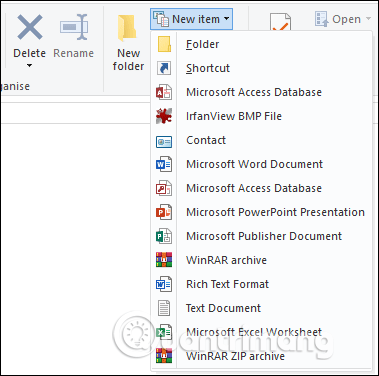
เมนูรายการใหม่ใน File Explorer ช่วยให้คุณสร้างไฟล์ใหม่ในโฟลเดอร์ปัจจุบันได้ แต่มีตัวเลือกต่างๆ ที่คุณไม่เคยใช้ บทความนี้จะแสดงวิธีลบรายการที่ไม่ได้ใช้ออกจากรายการ
คุณสามารถเข้าถึงเมนูรายการใหม่ได้โดยคลิก ปุ่มตัวเลือก รายการใหม่ขณะอยู่ในโฟลเดอร์ File Explorer
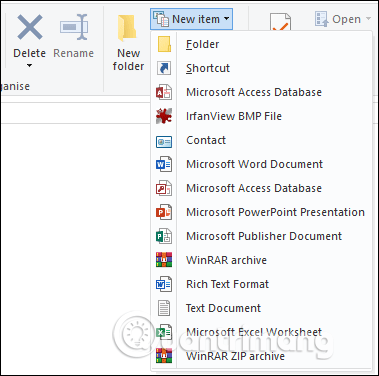
คุณยังสามารถเข้าถึงได้โดยคลิกขวาบนพื้นที่ว่างในโฟลเดอร์แล้วชี้ไปที่ ตัวเลือก ใหม่บนเมนูบริบทที่ปรากฏขึ้น
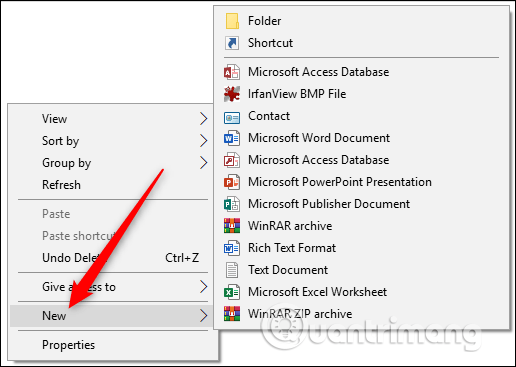
บางโปรแกรมจะเพิ่มประเภทไฟล์ใหม่ลงในเมนูนี้โดยอัตโนมัติ ทำให้ดูเกะกะมากขึ้นหากคุณไม่เคยใช้เลย หากต้องการลบรายการนี้ คุณต้องเข้าถึง Windows Registry และลบรายการ
คำเตือน: Registry Editor เป็นเครื่องมือที่ทรงพลังและการใช้ในทางที่ผิดอาจทำให้ระบบไม่เสถียรและใช้งานไม่ได้ นี่เป็นเคล็ดลับง่ายๆ เพียงทำตามคำแนะนำแล้วคุณจะไม่พบปัญหาใดๆ
อย่างไรก็ตาม คุณควรสำรองข้อมูลรีจิสทรีก่อนทำการเปลี่ยนแปลงเพื่อป้องกันปัญหา
เปิด Registry EditorโดยกดStartพิมพ์regeditแล้วกดEnterจากนั้นอนุญาตให้ทำการเปลี่ยนแปลงในคอมพิวเตอร์
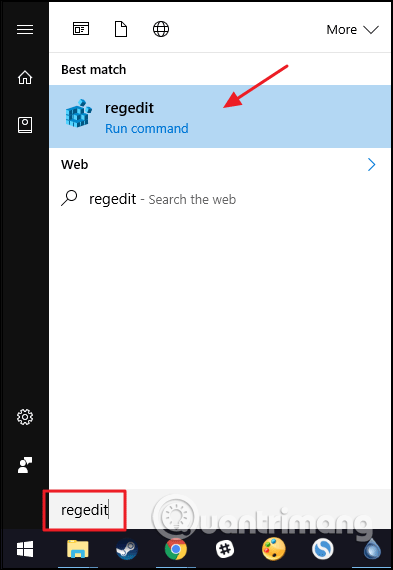
ในแถบด้านซ้ายของ Registry Editor ให้ค้นหาคีย์ชื่อ HKEY_CLASSES_ROOT
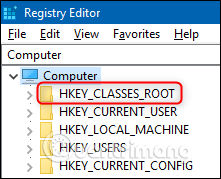
ไฟล์ทุกประเภทจะถูกเก็บไว้ในคีย์นี้ ที่นี่เราจะลบประเภทไฟล์ผู้ติดต่อออกจากเมนูรายการใหม่ ขยายคีย์ HKEY_CLASSES_ROOT โดยคลิกที่ลูกศรข้างๆ จากนั้นเลื่อนลงเพื่อค้นหานามสกุลไฟล์ที่คุณต้องการลบจากเมนูรายการใหม่ ในกรณีนี้ เราจำเป็นต้องค้นหานามสกุล .contact ของไฟล์ Contact
ขยายคีย์นั้นแล้วคุณจะเห็นคีย์เล็กๆ ที่เรียกว่า ShellNew
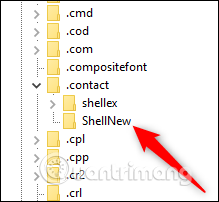
คลิกขวาที่คีย์นั้นแล้วคลิกDeleteในเมนูบริบท
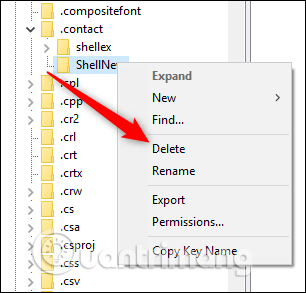
คุณจะเห็นข้อความยืนยันปรากฏขึ้น หากคุณต้องการลบไฟล์ประเภทนั้นออกจากเมนู New Item ให้คลิกใช่
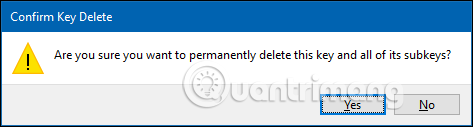
ตอนนี้คุณจะเห็นว่าประเภทไฟล์ผู้ติดต่อไม่อยู่ในเมนูรายการใหม่อีกต่อไป
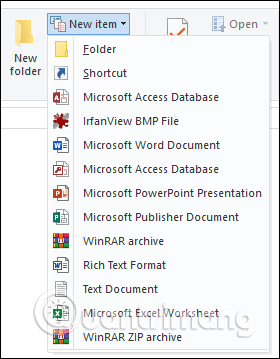
หากคุณลบบางสิ่งโดยไม่ตั้งใจ คุณสามารถเพิ่มกลับเข้าไปได้ แต่ก่อนอื่นคุณต้องสร้างไฟล์ตัวอย่างด้วยการสร้างไฟล์เปล่าและใช้งานมัน
ขอให้คุณประสบความสำเร็จ!
บทความนี้จะแสดงวิธีย่อขนาดหน้าจอใน Windows 10 เพื่อให้คุณใช้งานได้อย่างมีประสิทธิภาพ
Xbox Game Bar เป็นเครื่องมือสนับสนุนที่ยอดเยี่ยมที่ Microsoft ติดตั้งบน Windows 10 ซึ่งผู้ใช้สามารถเรียนรู้วิธีเปิดหรือปิดได้อย่างง่ายดาย
หากความจำของคุณไม่ค่อยดี คุณสามารถใช้เครื่องมือเหล่านี้เพื่อเตือนตัวเองถึงสิ่งสำคัญขณะทำงานได้
หากคุณคุ้นเคยกับ Windows 10 หรือเวอร์ชันก่อนหน้า คุณอาจประสบปัญหาในการนำแอปพลิเคชันไปยังหน้าจอคอมพิวเตอร์ของคุณในอินเทอร์เฟซ Windows 11 ใหม่ มาทำความรู้จักกับวิธีการง่ายๆ เพื่อเพิ่มแอพพลิเคชั่นลงในเดสก์ท็อปของคุณ
เพื่อหลีกเลี่ยงปัญหาและข้อผิดพลาดหน้าจอสีน้ำเงิน คุณต้องลบไดรเวอร์ที่ผิดพลาดซึ่งเป็นสาเหตุของปัญหาออก บทความนี้จะแนะนำวิธีถอนการติดตั้งไดรเวอร์บน Windows โดยสมบูรณ์
เรียนรู้วิธีเปิดใช้งานแป้นพิมพ์เสมือนบน Windows 11 เพื่อเพิ่มความสะดวกในการใช้งาน ผสานเทคโนโลยีใหม่เพื่อประสบการณ์ที่ดียิ่งขึ้น
เรียนรู้การติดตั้งและใช้ AdLock เพื่อบล็อกโฆษณาบนคอมพิวเตอร์ของคุณอย่างมีประสิทธิภาพและง่ายดาย
เวิร์มคอมพิวเตอร์คือโปรแกรมมัลแวร์ประเภทหนึ่งที่มีหน้าที่หลักคือการแพร่ไวรัสไปยังคอมพิวเตอร์เครื่องอื่นในขณะที่ยังคงทำงานอยู่บนระบบที่ติดไวรัส
เรียนรู้วิธีดาวน์โหลดและอัปเดตไดรเวอร์ USB บนอุปกรณ์ Windows 10 เพื่อให้ทำงานได้อย่างราบรื่นและมีประสิทธิภาพ
หากคุณต้องการเรียนรู้เพิ่มเติมเกี่ยวกับ Xbox Game Bar และวิธีปรับแต่งให้เหมาะกับประสบการณ์การเล่นเกมที่สมบูรณ์แบบของคุณ บทความนี้มีข้อมูลทั้งหมด








